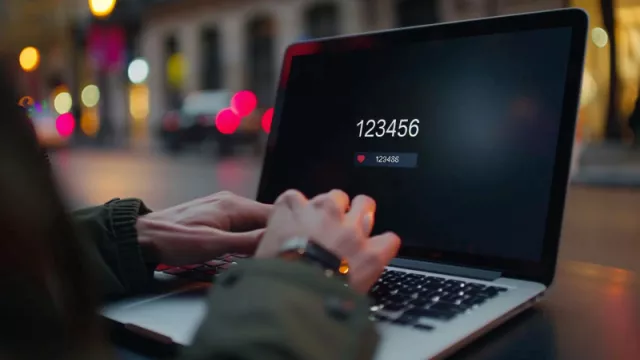Zejména u starších počítačů se může stát, že se Průzkumník Windows rozloučí a jednoduše zamrzne. Většina uživatelů pak usoudí, že celý systém potřebuje restartovat - to ale znamená, že poté musíte všechny programy otevřít znovu.
Pro zkrácení tohoto nepříjemného a časově náročného procesu však existuje jednoduchý trik: nerestartujete celý počítač, ale pouze Průzkumník Windows. Nejsnadněji to provedete pomocí dávkového souboru, který si můžete sami vytvořit.
Průzkumník Windows: Restartování pomocí dávkového souboru
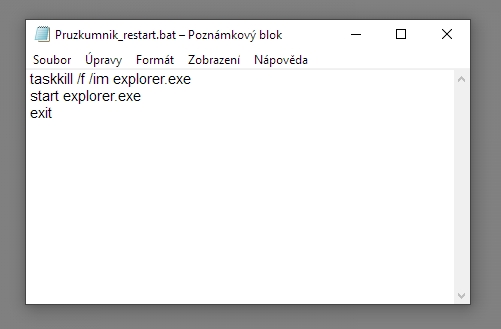
Dávkový soubor je velmi jednoduchý, ale ušetří vám spoustu klikání. Zdroj: Poznámkový blok/Windows
Pokud se vám zdá, že se systém Windows často zasekává, vyplatí se použít malý dávkový soubor na ploše. Nemusíte tak pokaždé otevírat Správce úloh, hledat proces Průzkumníku Windows a ručně jej ukončovat. To trvá příliš dlouho. Místo toho stačí kliknout na dávkový soubor.
Dávkový soubor vytvoříte jednoduše například v Notepadu (aplikace Poznámkový blok). Vytvoříte soubor s příponou .bat (například Pruzkumnik-restart.bat), který bude obsahovat pouze následující kód:
taskkill /f /im explorer.exe
start explorer.exe
exit
Je to jednoduché: Nejprve se ukončí Průzkumník, poté se znovu spustí a nakonec se zavře dávkový soubor.
Pokud je za pravidelné zablokování systému zodpovědný jiný program, můžete příkaz dávkového souboru libovolně změnit. Stačí jej otevřít pomocí editoru, například Notepadu, a nahradit "explorer.exe" jiným procesem.
Praktický soubor pro mnoho účelů
Dávkový soubor je opravdu užitečný pro rychlé řešení opakujících se problémů a může vás ušetřit nutnosti restartovat celý počítač. Vyplatí se však samozřejmě i hlubší hledání chyb namísto pouhého boje s příznaky. Pokud je zatížení hardwaru příliš vysoké, možná by stálo za to provést upgrade nebo dokonce přeinstalovat celý systém Windows.